Hogyan állítsunk be kezdőlapot az Internet Explorer böngészőben
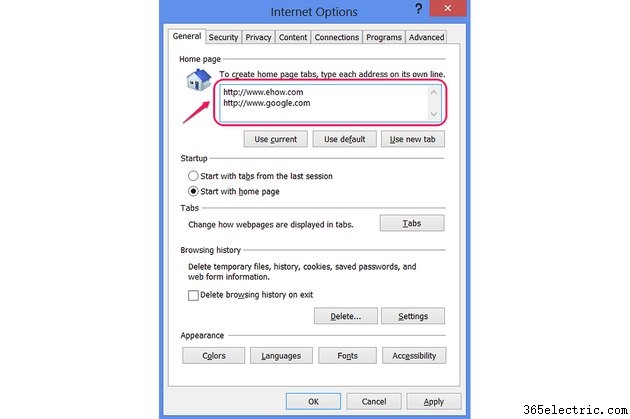
Az Internet Explorer 10 és 11 Windows 7 és 8 rendszeren beállíthat egy vagy több webhelyet kezdőlapként , amely akkor nyílik meg, amikor elindítja a webböngészőt, vagy rákattint a Főoldalra ikon. Akár egyetlen webhelyet, akár több webhelyet szeretne megadni, az aktuális webhelyet szeretné használni, vagy vissza szeretné állítani az alapértelmezett webhelyet, válassza ki a böngésző Internetbeállítások ablakában.
1. lépés
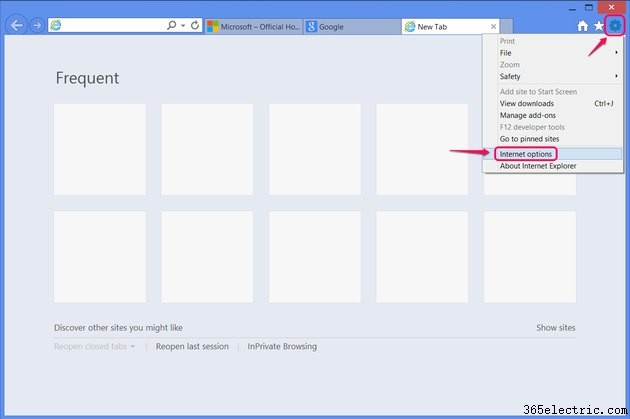
Nyissa meg az Eszközök elemet menüben a fogaskerék ikonra kattintva vagy az Alt-X billentyűkombinációval , majd kattintson az Internetbeállítások lehetőségre .
2. lépés
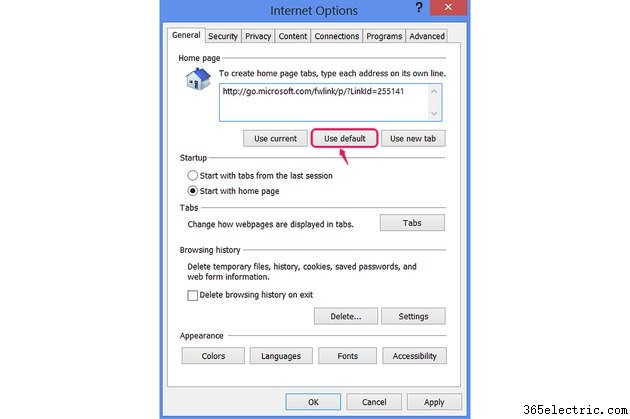
Nyomja meg az Alapértelmezett használata gombot hogy visszatérjen az Internet Explorer alapértelmezett kezdőlapjára, az MSN webhelyre, amely egy Bing keresősávot is tartalmaz.
3. lépés
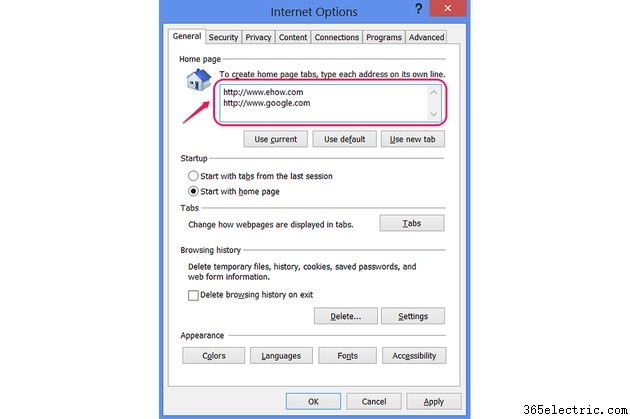
Írjon be egy tetszőleges címet a Kezdőlapba szakaszban, hogy kezdőlapként használhassa. Írjon be több címet, soronként egyet, hogy több oldalt tölthessen be külön lapokon.
4. lépés
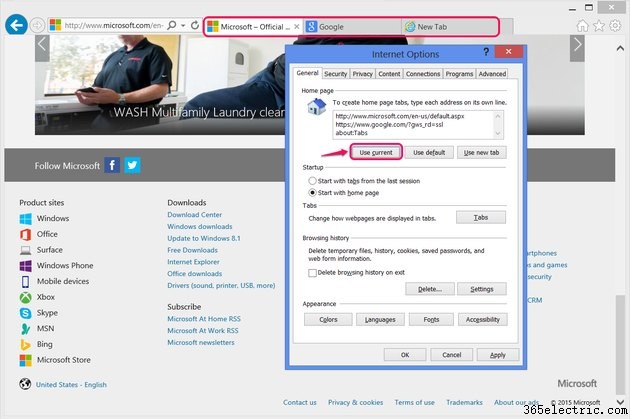
Kattintson a A jelenlegi használata lehetőségre hogy a jelenleg megnyitott webhelyet fogadja el kezdőlapként. Ha több lap is nyitva van, az Internet Explorer mindegyiket a kezdőlapjává teszi.
5. lépés
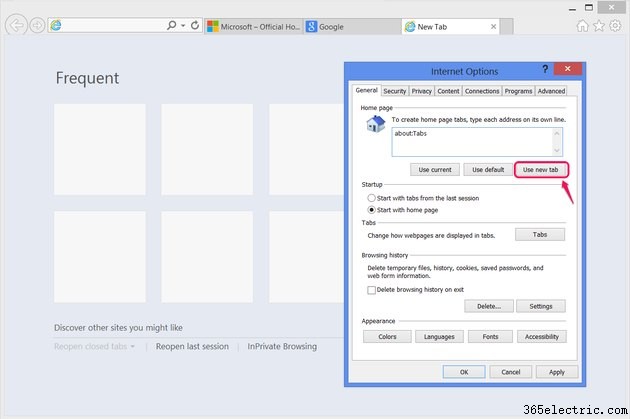
Kattintson az Új lap használata lehetőségre hogy az új lap oldalt használja kezdőlapként. Ez az oldal a gyakran felkeresett webhelyeket jeleníti meg, és hivatkozásokat tartalmaz az utolsó böngészési munkamenet visszaállításához vagy az InPrivate böngészési mód megnyitásához.
Ha egy normál webhely mellett szeretné megjeleníteni az új lap oldalát, adja meg a webhely címét, majd adja hozzá az about:Tabs elemet. egy új sorban.
6. lépés
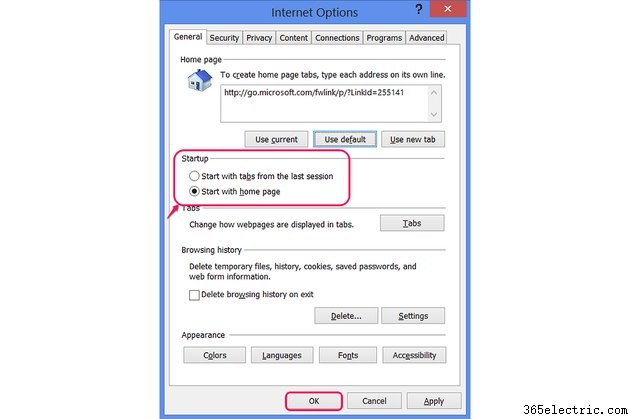
Állítsa be az Indítást lehetőséget a Kezdőlappal kezdés lehetőségre hogy minden alkalommal megjelenjen kezdőlapja vagy oldalai, amikor megnyitja az Internet Explorert. Ha a Indítás lapokkal az utolsó munkamenetből lehetőséget választja , az Internet Explorer újra megnyitja azokat a lapokat, amelyek a program legutóbbi bezárásakor voltak nyitva. Ezzel a lehetőséggel a kezdőlap csak akkor jelenik meg, ha a Kezdőlap gombra kattint ikonra.
Kattintson az OK gombra befejezni.
Tipp
Állítsa be a kezdőlapot "about:blank" értékre, ha egy teljesen üres oldalt szeretne betölteni kezdőlapként.
Az Internet Explorer beállítási ablaka és a Windows Internetbeállítások vezérlőpultja egy és ugyanaz. A kezdőlap szerkesztése bármelyik helyen ugyanazt a hatást eredményezi.
Figyelmeztetés
Előfordulhat, hogy a „Jelenlegi használata” nem működik a várt módon, ha megnyomja, miközben bejelentkezett egy webhelyre, és nem választja a „Maradj bejelentkezve” lehetőséget az adott webhelyen. Ha például a Facebook idővonalát állítja be kezdőlapként, de nem úgy dönt, hogy bejelentkezik a böngésző munkamenetei között, az Internet Explorer helyett a Facebook bejelentkezési oldala nyílik meg.
Az Ön beleegyezése nélkül megváltozó kezdőlap a vírusok és rosszindulatú programok klasszikus tünete. Ha úgy tűnik, hogy a kezdőlap beállításai nem maradnak el, futtasson egy vizsgálatot egy vírus- vagy kártevő-elhárító programmal.
